ps怎么画出心形图案?其实不用自己画,在其自带的形状工具中可以找到,当然心形也有多种形式,如果看中一个图形,可以把图片下载到电脑上,使用ps打开图片,钢笔工具照着图案绘制即可,当然对于很多小白朋友,还是直接使用自带心形工具比较好,只需要更改大小以及填充颜色,下面通过截图大致说一下工具在哪,以及如何使用。
1、首先打开ps界面后,左侧栏上右键单击【矩形工具】,弹出的菜单里面,点击【自定义形状工具】,上端选项中找到【形状】,并点击后面的形状图标,
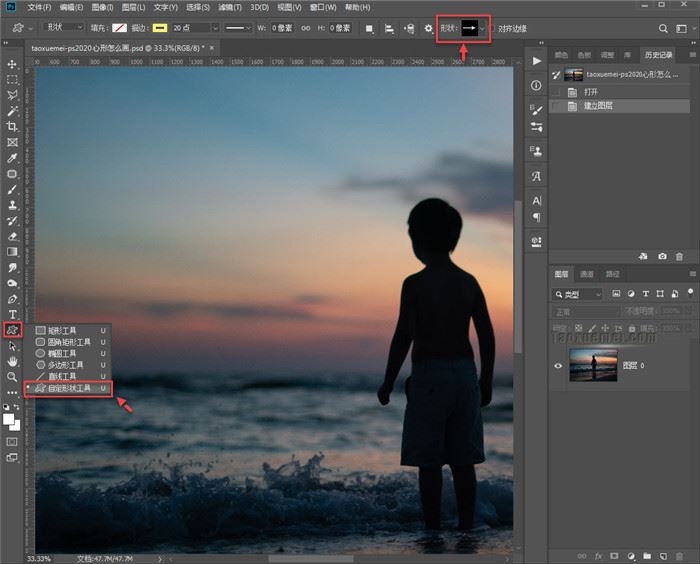
2、展开的界面上,应该可以找到心形图标,这里默认显示了一部分形状, 如果没有心形,继续往下看,
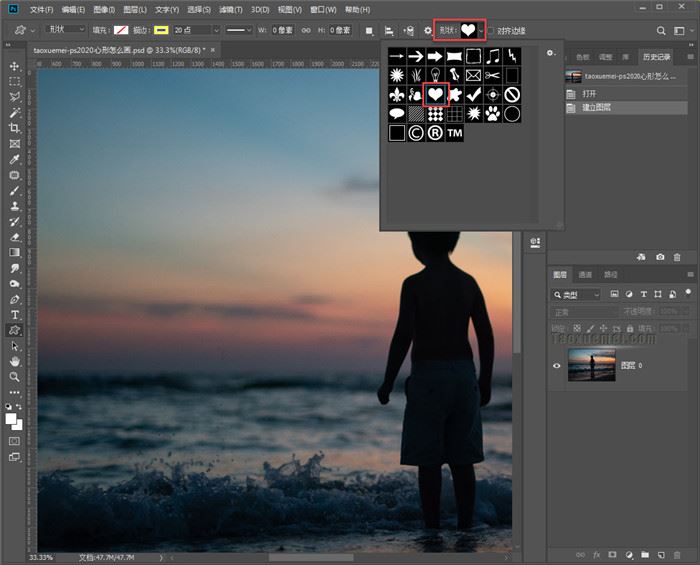
3、点击界面上的设置按钮,下拉菜单里面,点击【全部】,
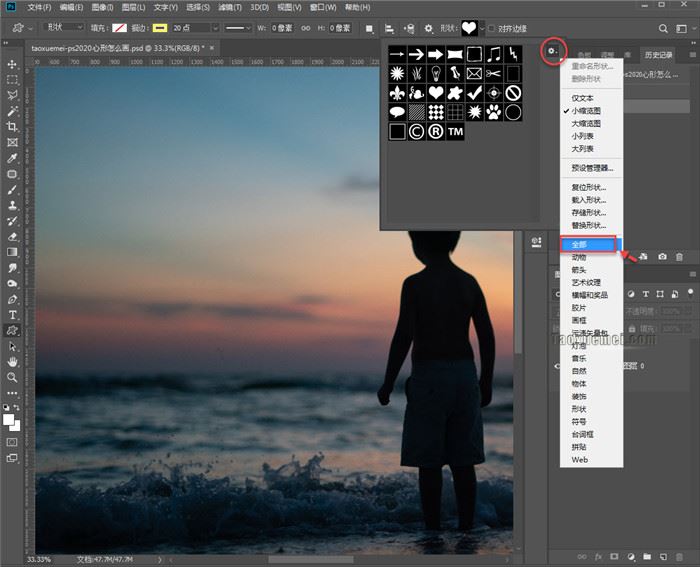
4、弹出的对话框上,可以点击【追加】,意思是保留当前已有的形状,进行增加形状,如果是点击【确定】,会把之前的全部覆盖,如果没有自己手动添加的形状,这里点击确定或追加都可以,

5、选上心形后,直接绘制即可,也可以使用【直接选择工具】对心形的形状进行调整,这里就不展开讲解了,

心形也是经常会用到的一种形状,可以填充纯色,也可以填充渐变色,也有多种用法,如果后续遇到合适的案例,再详细讲解吧,如果您有不明白的地方,可以在下方留言。





















